Vous en avez assez que vos longues recherches désordonnées ne puissent pas se transformer comme par magie en quelque chose de clair et visuel ? Et si toutes ces recherches effectuées au fil d'innombrables tasses de café pouvaient devenir une belle présentation ou une infographie sans y passer des heures, ni dépenser des centaines d'euros pour des freelances dont la qualité laisse à désirer ?
Avec la nouvelle fonction de recherche approfondie de Google Gemini, vous avez la solution. Elle explore les sujets complexes pour vous, en extrait les informations essentielles, puis transforme le tout en infographies claires et faciles à comprendre - sans avoir besoin de compétences en design. Que vous prépariez une grande présentation ou que vous essayiez simplement de comprendre un sujet complexe, Gemini rend tout cela simple et efficace.
Ce tutoriel détaille les étapes précises pour accéder au mode recherche approfondie, soumettre votre requête de recherche à Gemini, examiner le plan, laisser Gemini générer votre rapport de recherche et convertir ce rapport en infographie.
Prêt à commencer ? C'est parti !
Étape 1 - Accéder au mode recherche approfondie
Accédez à Google Gemini et connectez-vous à votre compte ou créez-en un nouveau si ce n'est pas déjà fait.
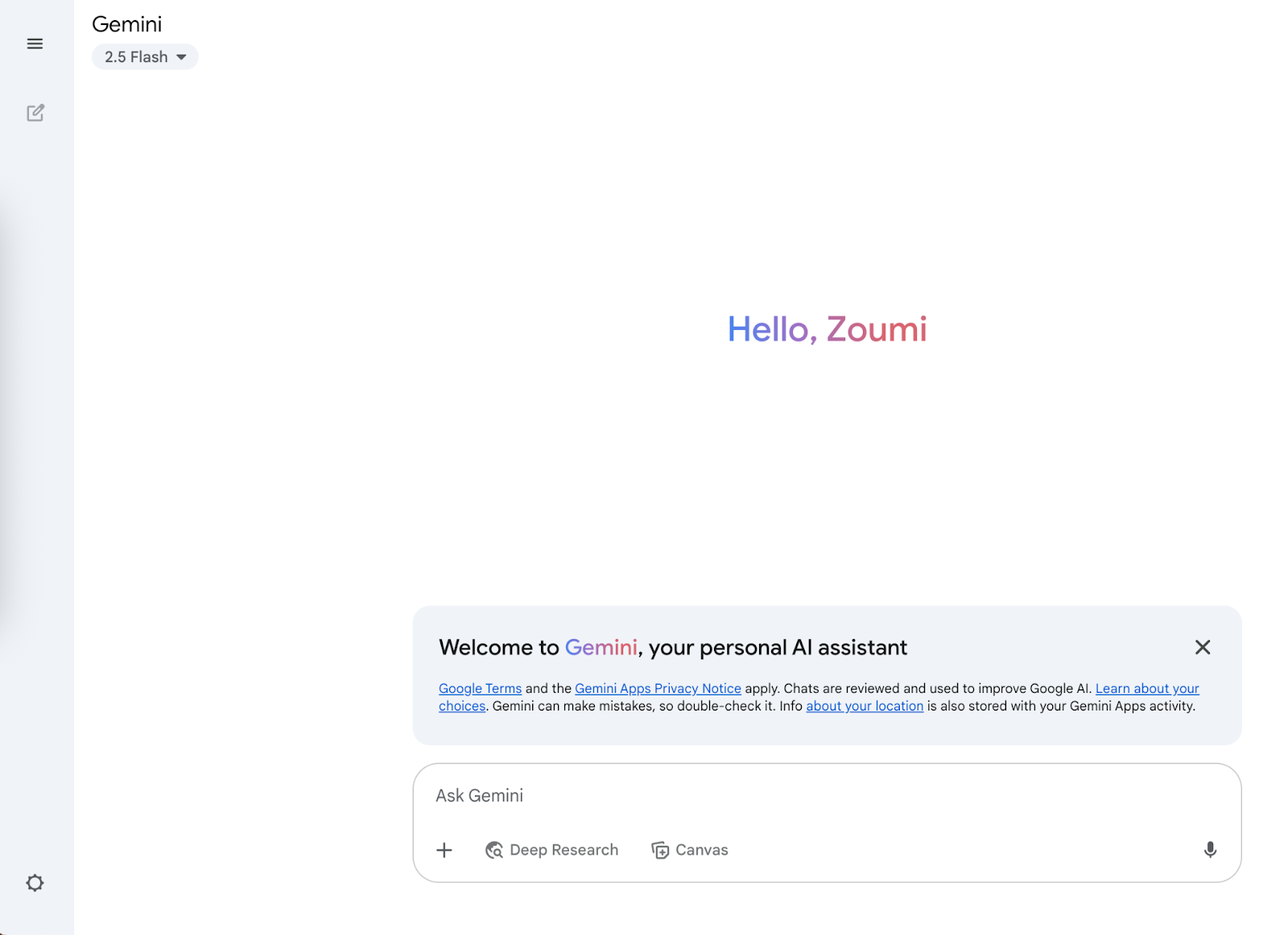
Dans l'interface principale du chat, cliquez sur 'Deep Research' en bas de la fenêtre de discussion.
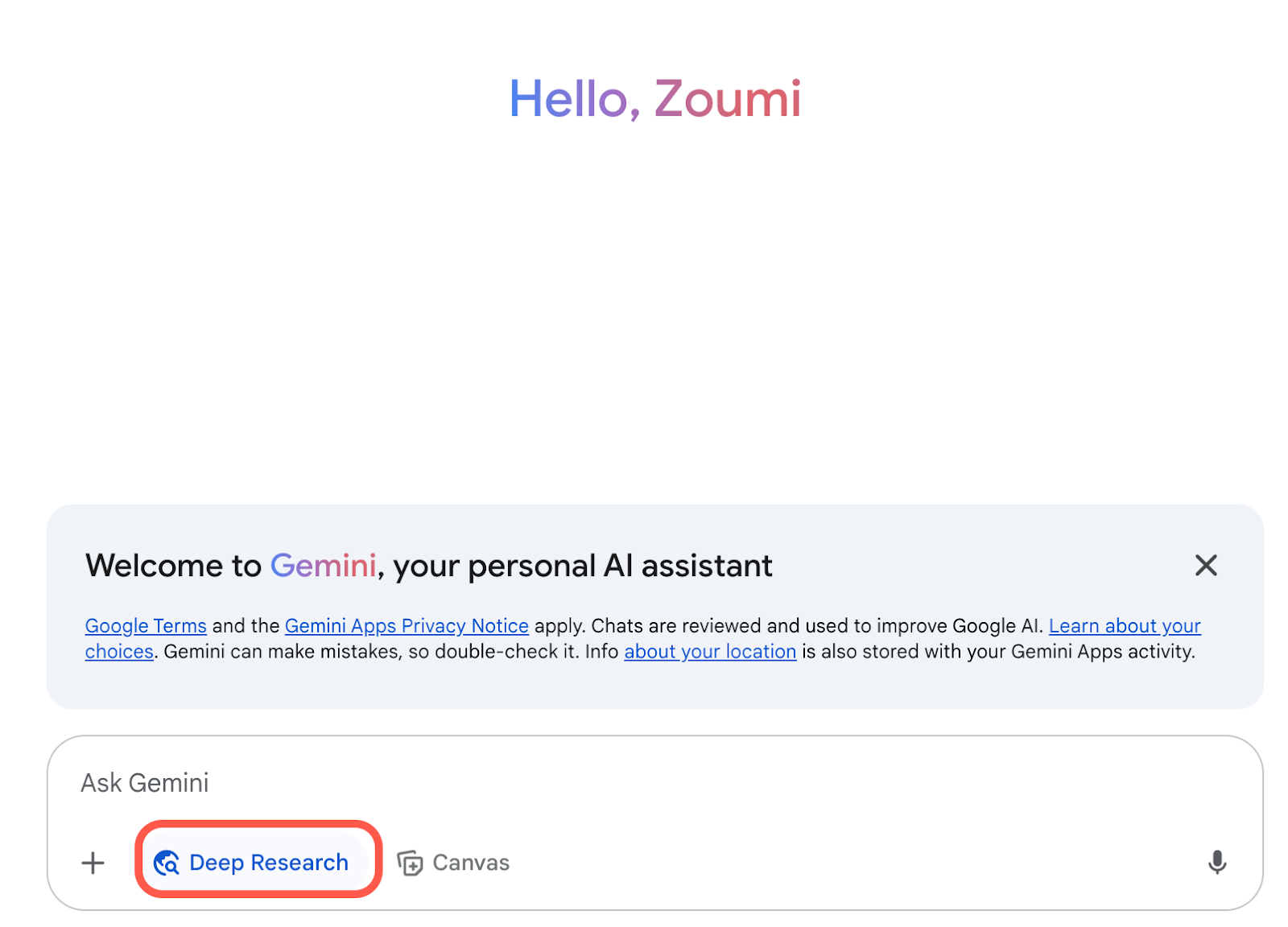
Ce bouton active l'agent de recherche, qui parcourt Internet, trouve les liens pertinents et synthétise les informations en un rapport complet.
Assurez-vous également d'avoir sélectionné le modèle Flash 2.0 pour cette session. Ne sélectionnez pas le 2.5 pro, qui ne dispose pas de la fonction de recherche approfondie.
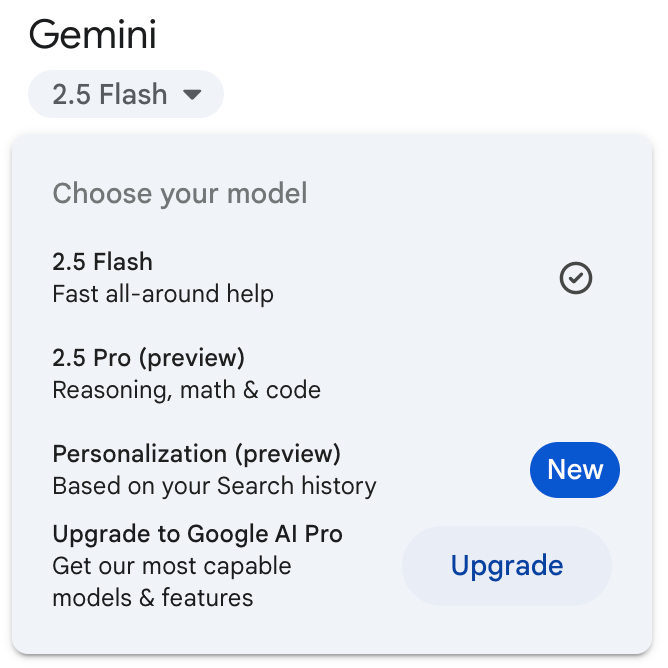
Étape 2 - Soumettre une requête de recherche et examiner le plan
Maintenant que la session de chat est configurée, il est temps de soumettre une requête de recherche. Choisissez le sujet que vous souhaitez explorer et rédigez un prompt. Imaginons que vous voulez faire des recherches sur l'évolution des baleines depuis l'Éocène inférieur.
Prompt:
Tell me about the evolution of whales from the early eocene epoch.
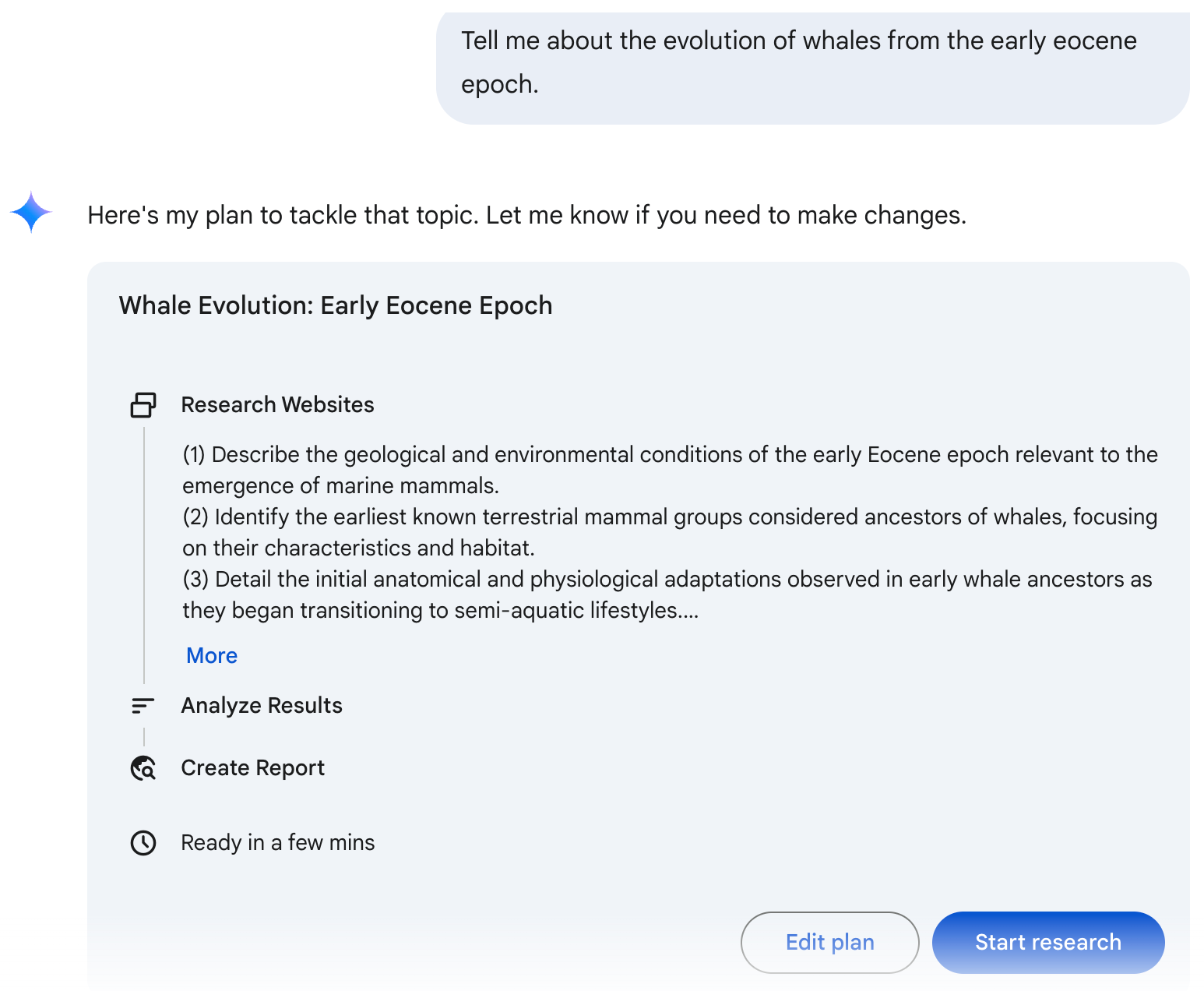
Une fois que vous avez cliqué sur "submit", Gemini créera un plan de recherche et vous montrera un message du type "J'ai préparé un plan de recherche. Dites-moi si vous souhaitez le modifier." Prenez le temps de l'examiner — si quelque chose ne vous convient pas ou si vous souhaitez y apporter des modifications, cliquez simplement sur "Edit plan" et expliquez les changements souhaités. Plus vous donnez de détails au départ, mieux Gemini pourra adapter son travail à vos besoins. Si tout vous semble correct, cliquez sur "Start research" pour commencer.
Pour l'instant, nous avons examiné le plan. Il semble intéressant. Allons-y.
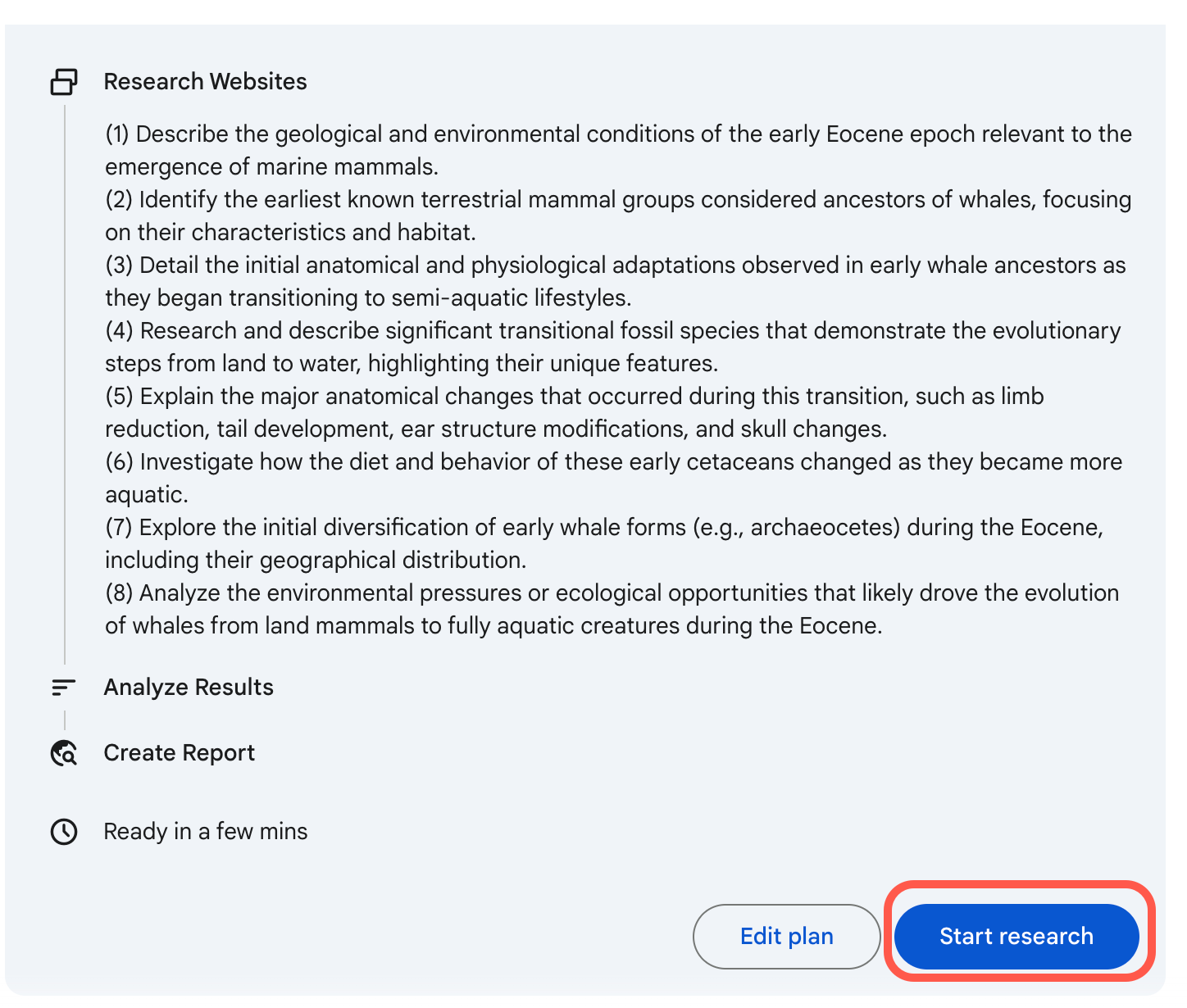
Étape 3 - Générer votre rapport de recherche
Après avoir cliqué sur "Start research", Gemini se met au travail - il fouille plusieurs sources, analyse les informations et les compile dans un rapport détaillé de plusieurs pages. Une fois terminé, vous obtenez un document complet avec des sections organisées, des points clés et des analyses. Prenez le temps de le relire et de vérifier qu'il couvre tous les aspects souhaités. Si vous remarquez des manques, vous pourrez ajuster votre prompt initial la prochaine fois pour une meilleure couverture.
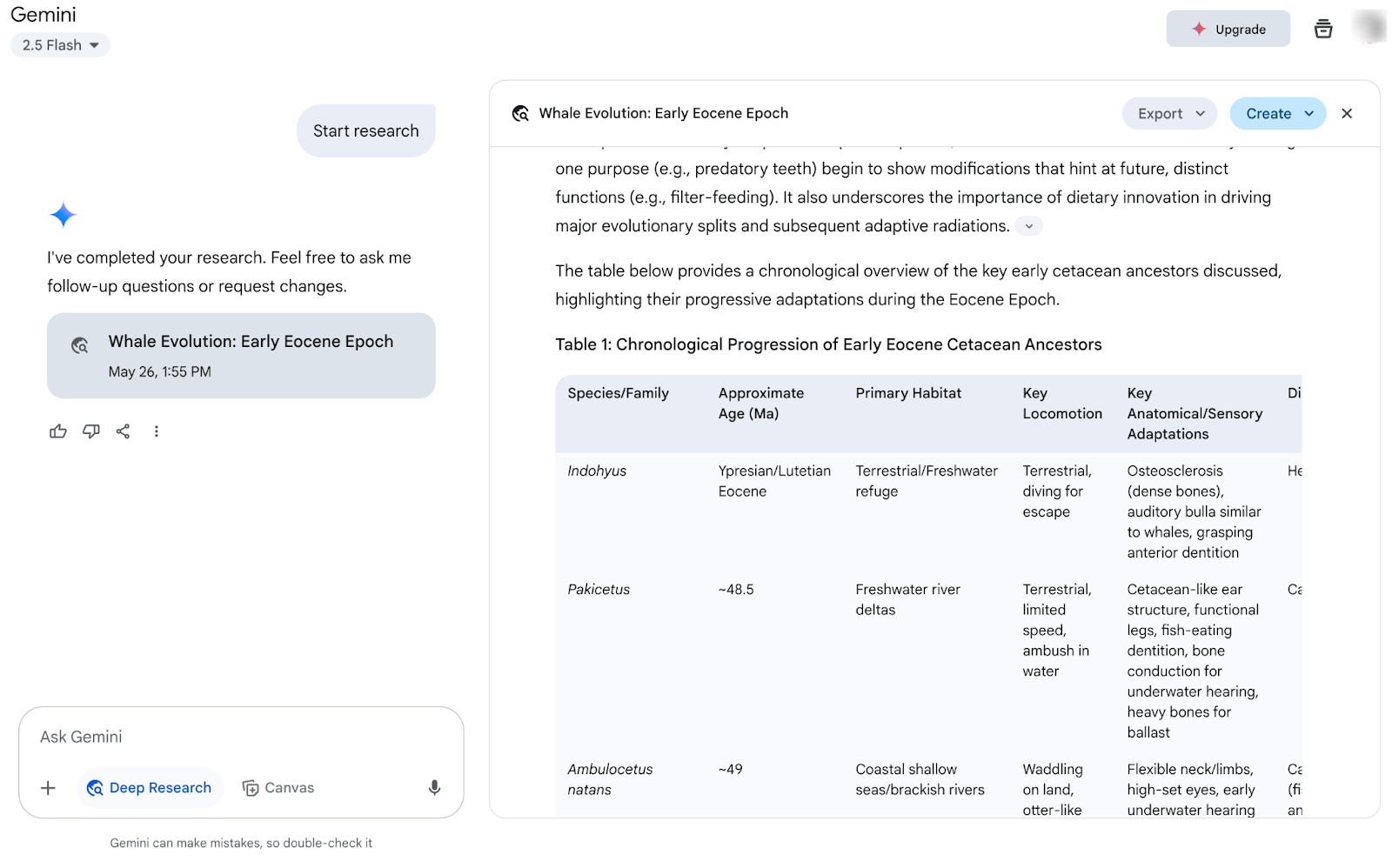
Gemini a créé une recherche approfondie montrant l'évolution des baleines depuis les premières époques jusqu'à nos jours. Il a créé des tableaux pour une consultation rapide.
Si vous n'êtes pas satisfait du rapport, vous pouvez toujours demander à Gemini d'ajouter plus de détails. Une fois satisfait, vous avez deux options pour sauvegarder le rapport : soit cliquer sur 'Export' et transférer le contenu vers Google Docs, soit copier le texte et le coller dans votre outil de traitement de texte préféré. Ou alors, vous pouvez aller plus loin et faire quelque chose d'extraordinaire avec ce rapport.
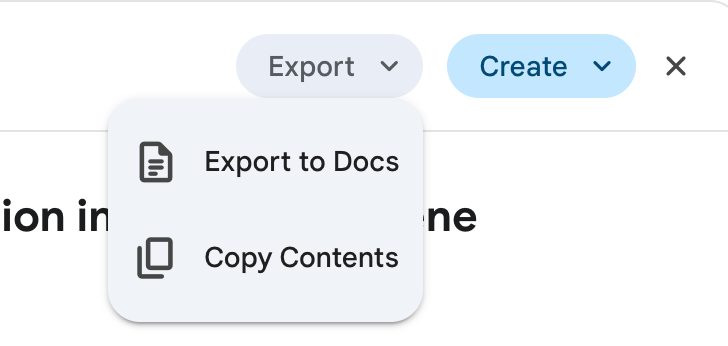
Étape 4 - Convertir votre rapport en infographie
Dans le coin supérieur droit de votre rapport de recherche, vous verrez un bouton "Create" - cliquez dessus et vous aurez cinq options :
- Web page
- Infographic
- Quiz, Audio Overview
- Describe your own app.
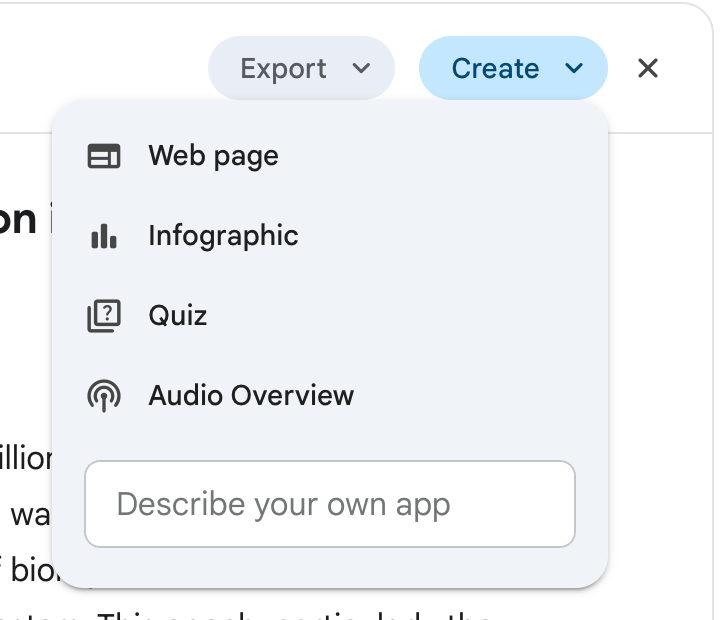
Pour transformer vos recherches en support visuel, sélectionnez "Infographic". Cela ouvre Canvas, une fenêtre pop-up où Gemini crée votre infographie sous forme d'un fichier HTML unique.
Vous pouvez basculer entre la vue "Code" pour voir le HTML, CSS et JavaScript, ou cliquer sur "Preview" pour visualiser le rendu final de l'infographie.
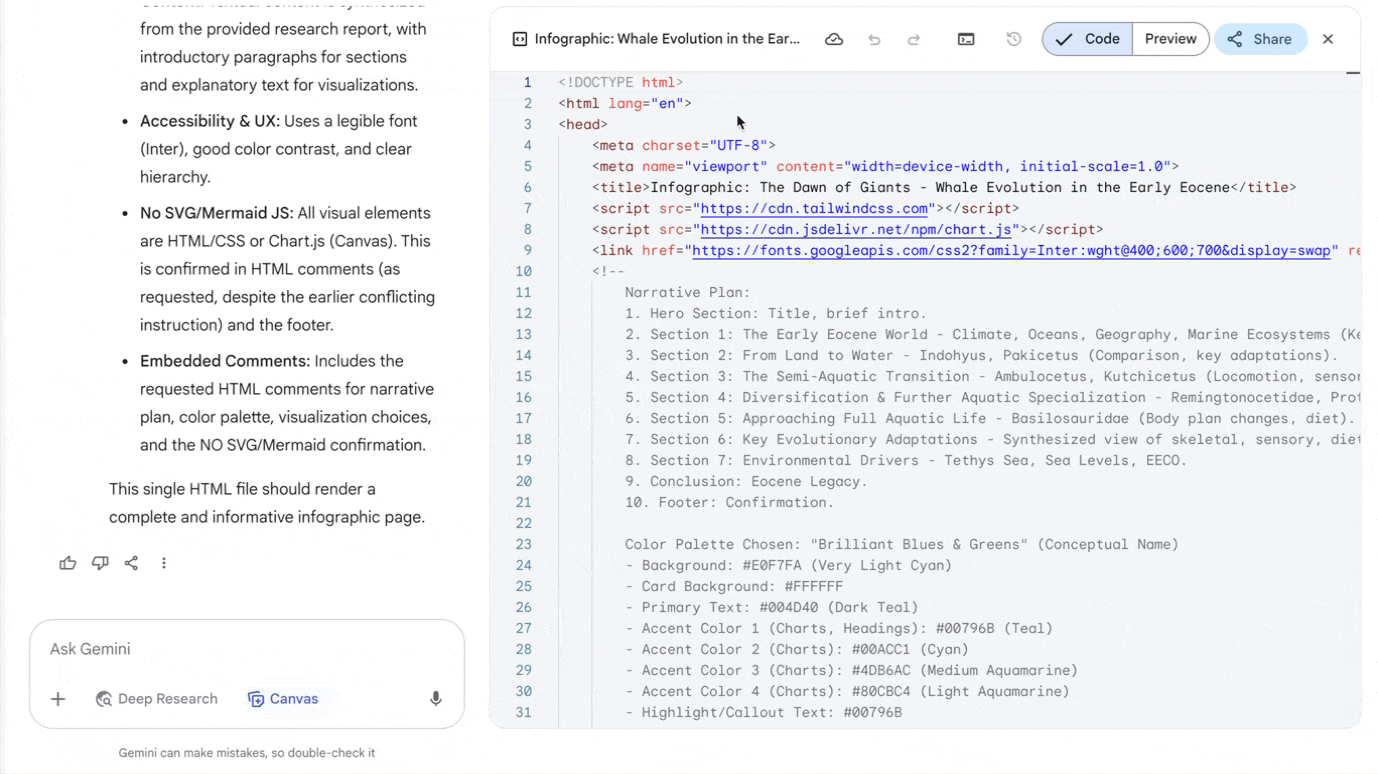
Conseil intéressant : Bien que l'outil d'infographie crée d'excellents visuels, n'ignorez pas les autres options "Create". L'"Audio Overview" est parfait pour transformer vos recherches en résumé format podcast que vous pouvez écouter ou partager, et l'option "Quiz" est idéale pour tester la compréhension du contenu. C'est une façon ludique de rendre vos recherches interactives.
L'infographie est réussie, cependant, nous avons pensé qu'elle devrait contenir plus d'éléments graphiques, de préférence des baleines de l'époque Éocène. Nous avons utilisé le prompt suivant pour ajouter des images.
Prompt:
Add the images of Eocene era whales and other interesting pictures wherever possible in the infographic.
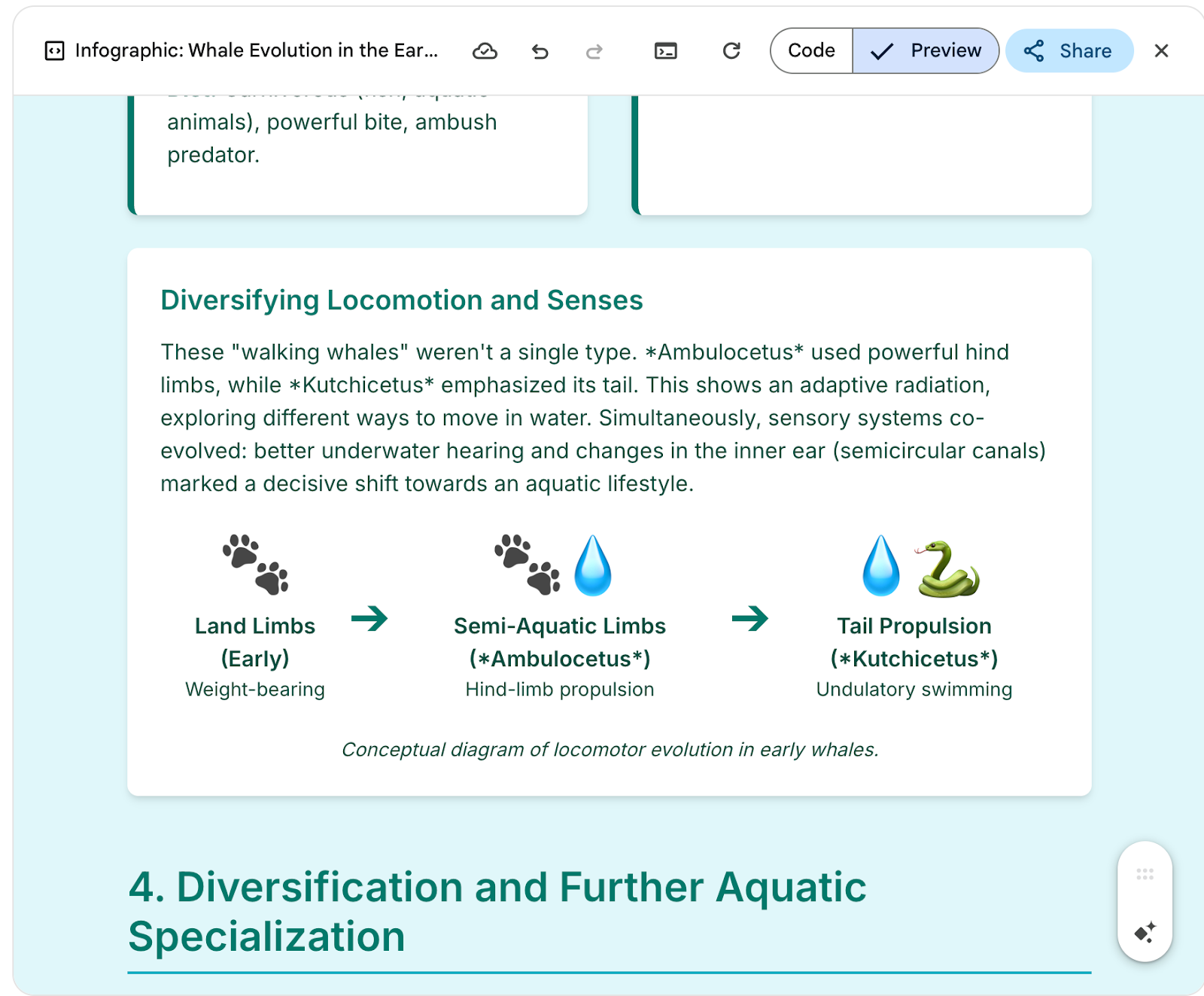
Vous pouvez maintenant exporter votre infographie en cliquant sur le bouton 'Share' en haut de la fenêtre d'affichage. Dans la fenêtre qui s'ouvre, vous pouvez soit cliquer sur 'Copy link' pour copier et coller le lien dans Google Docs, soit le partager sur LinkedIn, Facebook et d'autres réseaux sociaux.
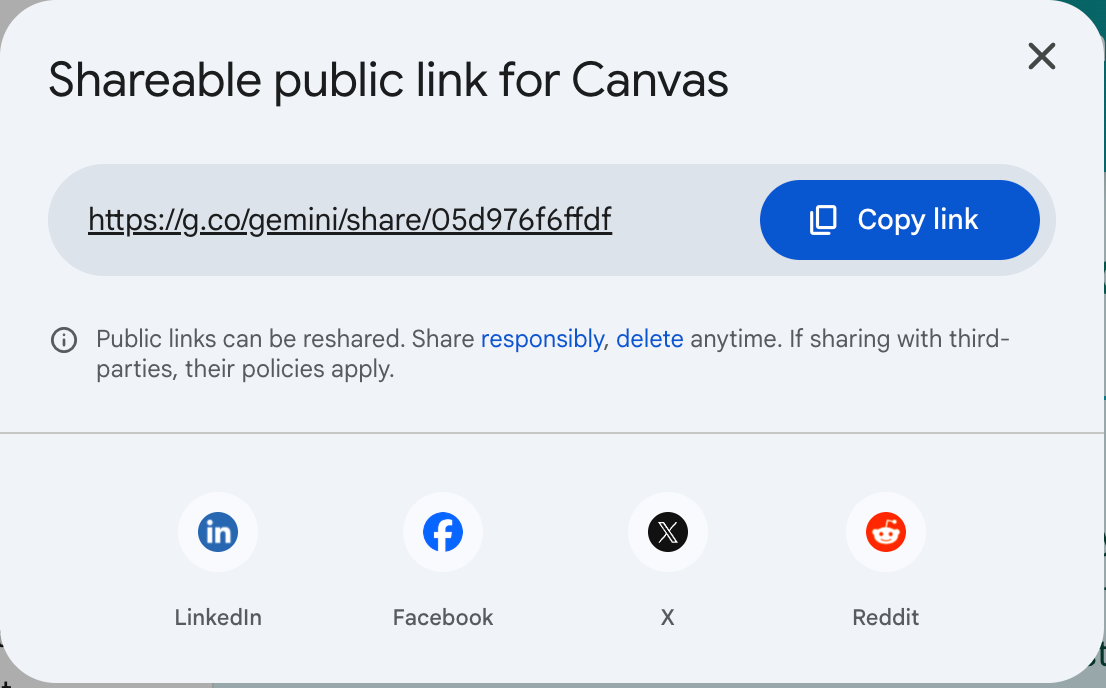
Voilà qui conclut ce tutoriel. N'oubliez pas qu'un prompt détaillé est la clé pour obtenir un rapport parfait. Vous pouvez également ajouter des graphiques et d'autres éléments visuels en utilisant Gemini. Vos possibilités ne sont limitées que par votre imagination. Alors, sortez des sentiers battus et créez quelque chose de merveilleux pour votre public.
.png)
.png)
